고정 헤더 영역
상세 컨텐츠
본문

안녕하세요~! 투자하는 샬린이 입니다. 오늘은 사무 일정관리의 끝판왕 구글 캘린더로 일정관리하기, 아이폰 유저들을 위한 아이폰, 애플워치 연동하는 방법까지 2가지를 소개해드리려고 합니다!🤠✨🔗📅
회사 근무하면서 이것저것 캘린더 사용해보고 직접 달력까지 만들어가면서 사용도 해보았었는데요.. 구글 캘린더가 제일 좋은 것 같더라고요! 특히 아이폰 연동!!
구글캘린더는 간단하고 깔끔한 인터페이스에, 무엇보다 구글이기 때문에 연동성이 아주 좋다는 점! 아이폰 기본 캘린더과도 연동이 되어서 아이폰, 애플워치에도 쉽게 적용 되니까요! (특히 애플워치 연동 최고! 핸드폰으로 일정하기 귀찮을 때, 완전 유용하게 사용 중입니다) 그럼 구글캘린더의 검색 & 로그인, 캘린더 소개, 캘린더 100% 활용하기 그리고 아이폰과 애플워치에 연동하는 방법 알아보러 가실까요?

1. 구글캘린더 검색 & 로그인

검색창을 통해 구글 캘린더를 들어가줍니다.

구글 캘린더는 구글 아이디가 있어야 해요! 없으시다면 가입하시고 로그인해주세요.
2. 간단한 캘린더 소개

- 가운데 큰 달력과 함께 주변 활용 가능한 부분들
- 오른쪽 라인(빨간색 네모 박스)에는 메모를 따로 작성해서 잊지 않고 참고 가능
- 왼쪽 라인에는 달력과 어떤 종류의 일정(파란색 네모 박스)이 있는지 확인 가능
3. 구글 캘린더 100% 활용하기

이번엔 오른쪽에 메모 대신 간단하게 다가오는 일정들을 간략하게 볼 수 있게 설정할 수 있습니다.

일정들은 기본적으로 달력에 표시가 되는데요. 지난 일정은 색이 옅어지고 일정 완료 클릭을 누르면 해당 일정에 취소선이 생기게 됩니다! 그래서 지난 일정과 해결한 일정을 뚜렷하게 확인이 가능하죠! 🗂️

(파란색 네모박스) 일정 종류별로 선택도 가능한데요! 체크되어 있는 것들을 해제하거나 클릭해서 선택이 가능합니다. 위에 하프물버미는 제 아이디인데 ㅋㅋㅋ 그냥 제 개인 일정등록 할 때는 저걸로 등록이 되더라고요!

보고 싶은 일정종류만 체크 버튼을 눌러서 간단하게 필터링된 상태로 볼 수 있습니다. 지금은 비업무 일정들만 선택해 봤습니다!

이거는 저의 업무 관련 일정들만 선택해 보았습니다. 이런 식으로 업무와 비업무를 나누어서 보는 것도 가능하죠!


등록한 일정은 일정을 클릭해서 수정하거나, 일정 완료 할 수 있는데요!

해당 일정의 완료를 누르면 일정에 취소선이 생기며 이후 남아있는 일들을 직관적으로 확인할 수 있죠!!📥

오른쪽 라인에서는 아까 메모와 다가오는 일정을 확인할 수 있었는데요! 이것 외에도 더 중요한 일정은 별표★ 일정으로 따로 관리할 수도 있습니다!

이런 식으로 중요한 별표 일정들은 가장 맨 위에 올라옵니다!

이러한 별표 일정의 완료표시를 누르면 귀여운 체크모양이 뜨면서 사라지는데 ㅋㅋㅋㅋ 이거 때문에 더 일정을 해결해보고 싶어 지더라고요^^ 일정 클리어 의욕 충전완료!
4. 아이폰 기본 캘린더에 연동하기🔗


연동에 앞서 구글 캘린더 앱을 깔아주시고, 설정에 들어가셔서 캘린더 클릭


계정을 눌러주고 계정추가! 저 같은 경우는 이미 추가를 해서 있는 거고요! 없으신 분은 계정추가를 눌러서 Gmail 등록을 해주시면 끝!!! 바로바로 연동은 안되고 시간 좀 지나면 알아서 동기화가 되더라고요! (애플워치도 마찬가지)
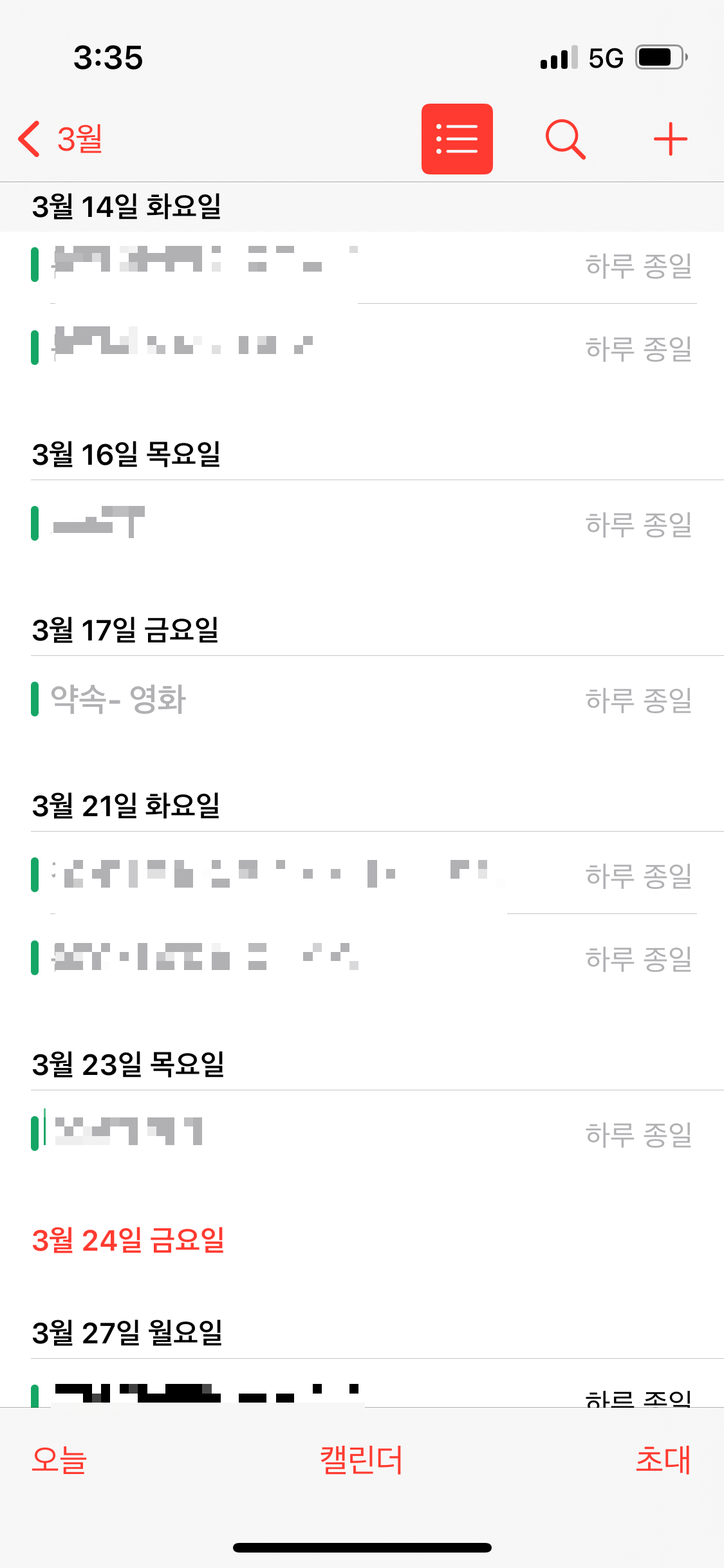

이렇게 애플 아이폰과 애플워치의 캘린더 일정이 연동이 된 것을 확인할 수 있었습니다 ㅎㅎ
오늘은 구글캘린더의 검색 & 로그인, 캘린더 소개, 캘린더 100% 활용하기 그리고 아이폰과 애플워치에 연동하는 방법에 대해 알아보았는데요~! 구글 캘린더 이용하셔서 일정관리, 시간관리 확실하게 해 봅시다 ㅎㅎ
오늘 포스팅은 여기서 마치겠습니다. 감사합니다~!✨🔗


'공부 📚 > 건강 및 생활정보' 카테고리의 다른 글
| 목디스크증상·목어깨근육·등통증·원인 해결방법 (0) | 2023.04.23 |
|---|---|
| 신용카드 추천, 혜택 비교 검색사이트 '카드고릴라'로 알아보쟈!!💳✨ (0) | 2023.04.13 |
| 민방위 소집! 각 연차별 교육, 복장, 기간, 전자통지서 및 훈련조회, 꿀팁에 대해 알아보쟈-👷🙋♂️🇰🇷 (0) | 2023.04.06 |
| 피부 노화 예방을 위한 꼭! 반드시 지켜야 하지만 잊기 쉬운 3가지! 를 알아보쟈✨🌷💧🍋 (4) | 2023.03.28 |
| Chat GPT에 대해 알아보쟈 - 가입 방법, 사용 및 활용 포인트 (0) | 2023.03.20 |




